Delete/Undelete archivos
- 1 eliminar archivos
- 1.1 eliminar historial de navegación/búsqueda
- 1.2 eliminar Cookies
- 1.3 eliminar aplicaciones
- 1.4 eliminar descargas
- 1.5 permanentemente borrar archivos
- 1.6 eliminación segura de
- 1.7 files deleter
- 1.8 eliminar archivos comando
- 1.10 eliminar Google Chrome
- 1.11 eliminar carpeta
- 1.12 borrar archivos duplicados
- 1.13 fuerza eliminar archivos en uso
- 1.14 delete Doctor
- 1.15 borrar archivos antiguos
- 1.16 eliminar archivos dañados
- 1.17 eliminar archivos bloqueados
- 1.18 eliminar archivos imborrable
- 1.19 eliminar ost. archivos
- 1.20 eliminar canales de vídeos
- 1.21 eliminar archivos basura
- 1.22 eliminar malware y virus
- 1.23 eliminar archivos basura
- 1.24 eliminar archivo de actualización de Windows
- 1.25 borrar de basura
- 1.26 no se puede eliminar el Error
- 2 recuperar los archivos
- 2.1 recuperar archivos borrados
- 2.2 undelete la herramienta
- 2,3 alternativas de undelete Plus
- Alternativas de undelete 360 2,4
- 2.5 alternativas NTFS Undelete
- 2.6 undelete freeware
- 2.7 recuperar correos electrónicos eliminados
- 2.8 recuperar fotos borradas del iPhone
- 2.9 se recupera archivos borrados de la tarjeta SD
- 2.10 recuperar archivos borrados de Android
- 2.11 recuperar fotos eliminadas
- 2.12 recuperar archivos borrados de la papelera de reciclaje
- 2.13 recuperar SMS borrados
- 2.14 recuperar archivos borrados de usb
- 2.15 recuperar particiones eliminadas
- 2.16 recuperar archivos borrado de Dropbox
- 2.17 alternativas de recuperación de archivos borrados EaseUs
- 2.18 recuperar borrados video
- 2.19 recuperar archivos borrado shift
- 2.20 deshacer eliminación accidental
- 2.21 recuperar los contactos borrados
- 2.22 Mac undelete
- 2.23 recuperar carpeta eliminada
- 2.24 recupera archivos borrados de pendrive
- 2.25 recuperar SMS borrados
- 2.26 recuperar notas borradas
- 2.27 android aplicaciones para recuperar archivos borrados
- 2.28 recuperar documentos Word borrados
- 2.29 sistema recuperar archivos borrados
Cómo eliminar aplicaciones de tu teléfono (iPhone o android)
Después de haber comprado un fantástico teléfono con sistema operativo Android o iOS, seguramente le instale varias aplicaciones para hacer el dispositivo más fácil de usar para las actividades diarias. Hay casos cuando las aplicaciones antiguas no corriendo en el teléfono, por ejemplo después de la actualización del sistema operativo. Si las aplicaciones que utilizas no se actualizan también por los desarrolladores, es una gran oportunidad para no trabajar ya en su dispositivo. Así, lo único que puedes hacer es borrar las aplicaciones.
Parte 1 Cómo eliminar aplicaciones del dispositivo android (descripción paso a paso con imágenes para cada paso)
Los dispositivos androides tienen algunos pasos específicos a utilizar para la eliminación de aplicaciones. La herramienta más común para la instalación de aplicaciones en dispositivos android es Google Play. También para el borrado o desinstalación de una aplicación puede utilizar la aplicación Google Play Store o la función de configuración del menú del dispositivo.
Si decide usar la app de Google Play, siga estos pasos:
1. encuentre el icono de Google Play y abrir la aplicación
En la mayoría de los casos, la aplicación Google Play Store se encuentra en el escritorio del dispositivo. Abra la aplicación y vaya a la sección de "Mis aplicaciones".
2. encuentre la sección de "Mis aplicaciones" en meu el Google Play
Busque mis aplicaciones y podrás ver todas las apps instaladas en tu teléfono.
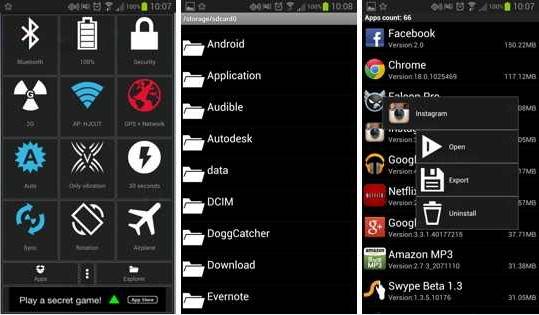
3. desinstalar aplicaciones
En la lista con las aplicaciones, verás la opción de desinstalar. Elija esta opción para cada aplicación que desea eliminar.
Si desea utilizar la función de configuración de su dispositivo, siga estos pasos:
1. las aplicaciones en la configuración de búsqueda
Ir a ajustes del teléfono y aplicaciones de búsqueda.
2. Seleccione la aplicación o aplicaciones que desea eliminar
En la configuración de su teléfono, sección aplicaciones puedes ver todas las apps instaladas. Seleccione la aplicación que no necesita más y presione desinstalar.
No se puede eliminar varias aplicaciones pre construido desde su teléfono.
Parte 2 Cómo eliminar aplicaciones de sistema de android (root) (descripción paso a paso con imágenes para cada paso)
Aplicaciones de sistema en su dispositivo android puede ser instalado y generalmente viene pre-construido en el sistema operativo. Hay una gran diferencia entre la supresión de aplicaciones instaladas por usted de Google Play por ejemplo y la supresión de aplicaciones preinstaladas. Su dispositivo android podría ser arraigado o no. Para descubierto si tu teléfono android está arraigado o no y cómo puede basarse, puede buscar en las instrucciones que vienen junto con el dispositivo o puede buscar información en línea para su modelo específico, generalmente en el sitio web del productor. Sin embargo, usted debe saber que un dispositivo android raíces es más fácil de administrar, incluyendo la eliminación de aplicaciones. Puede utilizar una aplicación de partido 3 º para desinstalar aplicaciones pre-construido. Hay un montón de aplicaciones gratuitas en Google Playfor desinstalar apps arraigadas. Sin embargo, debe tener cuidado con la supresión de aplicaciones pre construido porque la eliminación de algunos podría dañar el sistema operativo android del dispositivo.
Parte 3 Como borrar apps del iPhone/iPad (descripción paso a paso con imágenes para cada paso)
Puede eliminar aplicaciones de tu iPhone o iPad, uno a uno o seleccionar varios a la vez. En la pantalla de su dispositivo, toque la aplicación que desea eliminar. Al seleccionar "Borrar", usted eliminará también los datos de esa aplicación.
Siga estos pasos para eliminar aplicaciones de tu iPhone o iPad:
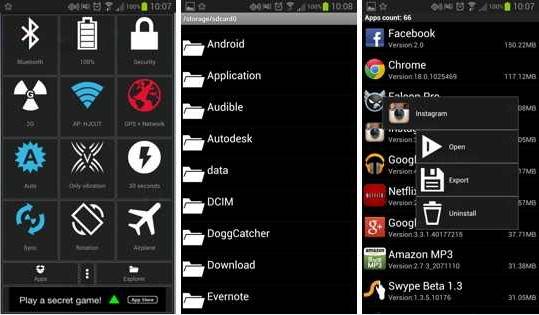
1. ver en la pantalla de su dispositivo la aplicación que desea eliminar
Desbloquear la pantalla de tu idevice y seleccione una aplicación o varias aplicaciones para eliminar.
2. toque borrar
Después de que ha seleccionado la aplicación, se le pedirá si desea eliminarlo. Toque ok y su aplicación se eliminará junto con sus datos.
